Kā ierobežot Windows 10 datu izmantošanu, izmantojot izmērītu savienojumu

Dzīvojot lauku apvidū, ir joslu platuma ierobežojumi, un, ja jūs esat līdzīgs man, jūs, iespējams, pamanīsit, ka Windows 10 ļoti mīl datus.
Dzīvošanai lauku apvidū ir ierobežojumijoslas platums, un man tas nozīmē, ka man ir piekļuve tikai 3G tīkliem. Ja jūs esat tāds kā es, iespējams, jūs nonāksit pie sapratnes, ka Windows 10 ļoti mīl datus ... daudz. Man nav izvēles, jo man patīk sekot jaunākajam un labākajam programmatūras jomā. Es pamanīju pēc jaunināšanas uz Windows 10 2015. gadā, mani datu plāni tika ātri iztērēti dažu minūšu laikā. Es sāku domāt, kas to varētu izraisīt? Es jau biju paveicis standarta uzdevumu, piemēram, iestatot savienojumu kā Metered (ko es jums parādīšu, kā). Dati vienkārši pazuda. Galu galā es atklāju vainīgos.
Ietaupiet savā Windows 10 datu lietošanā
Iestatiet savienojumu kā izmērītu
Viena no pirmajām lietām, ko varat darīt, ir iestatīt savienojumu kā izmērītu. Tas ļaus operētājsistēmai Windows 10 zināt, ka nevēlaties nozīmīgus atjauninājumus un lietotnes automātiski lejupielādēt. Iet uz Sākt> Iestatījumi > Tīkls un internets> Wi-Fi> Papildu iespējas.
Atjaunināt: Windows 10 gadadienas atjauninājumā Metered savienojums tagad atrodas zem Sākt> Iestatījumi > Tīkls un internets> Wi-Fi> jūsu savienojuma nosaukums.
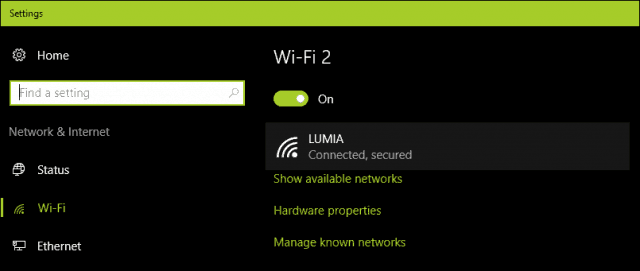
Pēc tam pārslēdziet Ieslēgt Iestatīt kā izmērīto savienojumu.

Atjaunināt 2: Windows 10 veidotāju atjauninājums padara to skaidrākupar kritisko atjauninājumu instalēšanu. Es par to jūtos vienaldzīgs, bet tajā pašā laikā uzskatu, ka uzņēmums neņem vērā mobilās platjoslas ierobežojumu realitāti. Iespējams, ka daži no šiem drošības atjauninājumiem tiks piegādāti kā lieli kumulatīvi atjauninājumi, kas pārsniedz dažu datu plānu piešķīrumu.
Ja jūsu 2 dienu piešķīrums ir 300 MB un akumulatīvais atjauninājums ir tuvu 1 GB; jums būs izbeigušies dati, pirms varēsit pat piemērot atjauninājumu. Tas ir tas, kas lietotājiem būs jāuzmanās. Windows 10 mājas lietotājiem vispār nebūs izvēles šajā jautājumā. Izmantojot augstākās klases biznesa izdevumus, piemēram, Pro un Enterprise, atjauninājumus varat atlikt līdz piemērotam laikam. Cerams, ka ar atšķirīgiem atjauninājumiem Windows atjauninājumā lietotājiem, kas darbojas ar veidotāju atjauninājumu, nevajadzēs pārāk daudz uztraukties par atjauninājumiem, kas iztērēs viņu datu vāciņus.
Runājot par izmērītajiem savienojumiem, RadītājiAtjaunināšana tagad lietotājiem ļauj iestatīt Ethernet savienojumus kā izmērītus. Tas aprobežojās tikai ar Wi-Fi, taču bija arī reģistra hakeri, kurus varēja izmantot iepriekšējās versijās. Versija 1703 padara to tikpat vienkāršu.
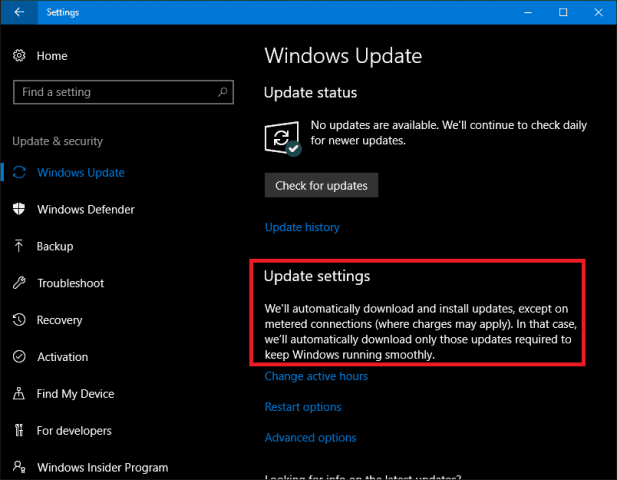
Izslēdziet fona lietotnes
Pēc noklusējuma Windows 10 uztur dažas lietotnesfona, un viņi patērē daudz datu. Faktiski galvenā lietotne ir Mail lietotne. Dažas no šīm lietotnēm varat izslēgt, dodoties uz Iestatījumi> Konfidencialitāte> Fona lietotnes.
Pēc tam pārslēdziet lietotnes, kas izmanto fona datuskas jums nav vajadzīgs. Manā gadījumā tas bija diezgan daudz no visām uzskaitītajām lietotnēm. Kad tiek instalēti Windows atjauninājumi vai jaunas versijas, šie iestatījumi var tikt atiestatīti, tāpēc periodiski pārbaudiet to, lai pārliecinātos.
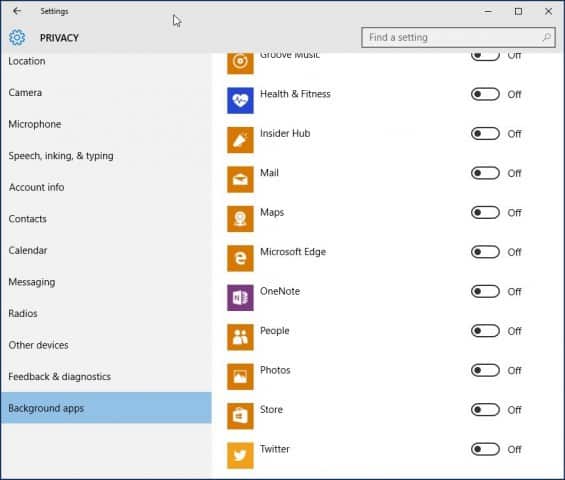
OneDrive
OneDrive bija vēl viena Windows 10 I sastāvdaļaatklāja sips datus fonā. Lai arī tā atspējošana varētu būt drastisks solis, tā kā operētājsistēmā tas ir kritisks pārdošanas punkts, man tas nav jāturpina darboties visu laiku. Es dodos uz pilsētu reizi nedēļā, tāpēc, ja ir daži faili, kas man jāsinhronizē, es to daru interneta kafejnīcā.
Lai atspējotu OneDrive, ar peles labo pogu noklikšķiniet uz uzdevumjoslas un noklikšķiniet uz uzdevumu pārvaldnieks vai nospiediet CTRL + SHIFT + ESC.
Atlasiet cilni Sākums Pēc tam cilnē Startēšana varat atspējot OneDrive. Lai uzzinātu vairāk par šāda veida darbībām, skatiet mūsu rakstu: Kā atspējot startēšanas programmas operētājsistēmā Windows 10.
Jūs varētu vēlēties to darīt arī citiem sinhronizējošiem klientiem, piemēram, Dropbox vai Google Drive.
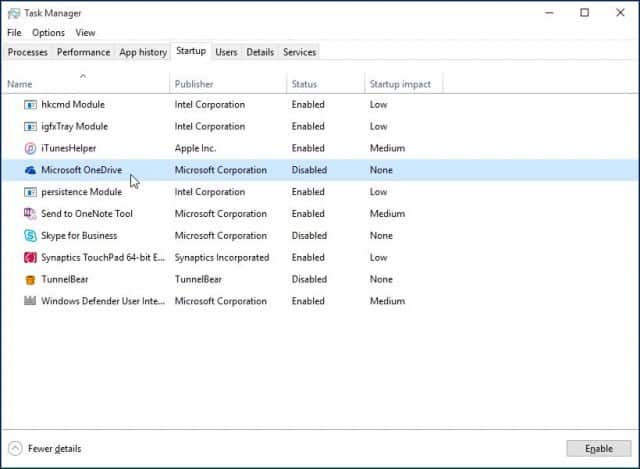
Atspējot datora sinhronizēšanu
Šādas pazīmes atspējošana var šķist dīvainifunkcija operētājsistēmā Windows 10. Man ļoti patīk sinhronizēt personālo datoru, bet man patiesi nav nepieciešams, lai tas darbotos visu diennakti. Jūs to varat izslēgt, un, kad jums tas viss jādara sinhronizēts, varat to viegli ieslēgt.
Iet uz Iestatījumi> Konti> Sinhronizējiet iestatījumus un pagriezieties Sinhronizācijas iestatījumi izslēgts.
PIEZĪME: Iestatījumus var sinhronizēt tikai tad, ja izmantojat Microsoft kontu, lai pieteiktos sistēmā Windows. Ja izmantojat lokālu Windows kontu, Sinhronizācijas iestatījumi opcija ir pelēkā krāsā.
Ja uzskatāt, ka sinhronizācijas pilnīga izslēgšana ir par daudz, varat izvēlēties dažus sinhronizējamus iestatījumus.
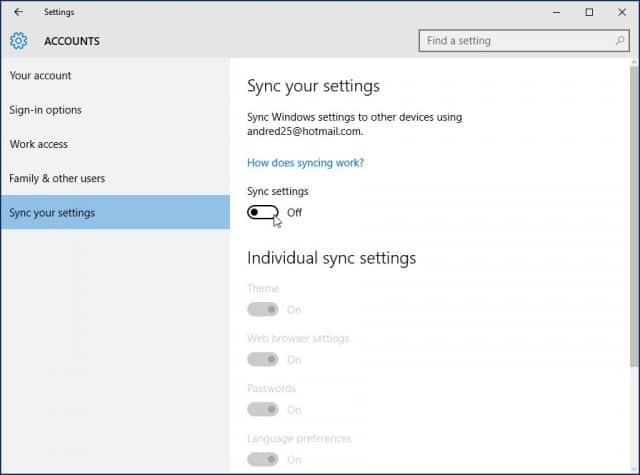
Izslēdziet paziņojumus
Vēl viena joma, ko es pamanu, var ietaupīt dažus datustiek izslēgts Rīcības centra paziņojumi. Piemēram, ja jums nav vajadzīgas fona lietotnes, kas paziņo par notiekošajām darbībām, vienkārši atspējojiet to. Ar peles labo pogu noklikšķiniet uz darbības centra ikonas sistēmas teknē un atlasiet Ieslēdziet klusās stundas.
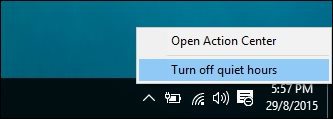
Izslēdziet Live Flīzes
Lietotnes, kas balstītas uz plūsmām, piemēram, News, iegūsjaunākās ziņas un cita informācija fonā. Ja jūs joprojām ieslēdzat Live Tiles. Tas nav jādara katrai lietotnei, taču atsevišķām lietotnēm, piemēram, Mail, Twitter, Weather un Facebook, varat to saglabāt. To var izslēgt, ar peles labo pogu noklikšķinot uz Flīžu un “Izslēgt tiešo flīžu”.
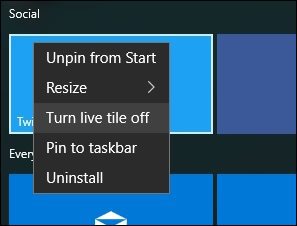
Konfigurējiet Windows Update, lai lejupielādētu atjauninājumus lokālajā tīklā
Windows 10 ievieš izcilu uzlabojumuWindows atjaunināšana esmu sajūsmā; iespēja panākt, lai Windows atjaunināšana lejupielādētu atjauninājumus no personālā datora vietējā tīklā, izmantojot vienādranga modeļus. To sauc par Windows atjaunināšanas piegādes optimizāciju (WUDO).
Tas ir ideāli piemērots scenārijiem, kuros izmantojatskaitļošanas savienojumu un vairākiem datoriem, kuros darbojas operētājsistēma Windows 10. Varat izmantot vienu datoru, lai atjauninātu otru, ja vien tiem ir tāda pati arhitektūra. To var iespējot, dodoties uz Iestatījumi> Atjaunināšana un drošība> Windows atjaunināšana> Papildu iespējas> Izvēlieties, kā tiek piegādāti atjauninājumi (jā, tas diemžēl ir dziļi apbedīts) un pārliecinieties, vai tas ir ieslēgts. Pārliecinieties arī, vai tas ir iestatīts uz Manā lokālā tīkla personālie datori.
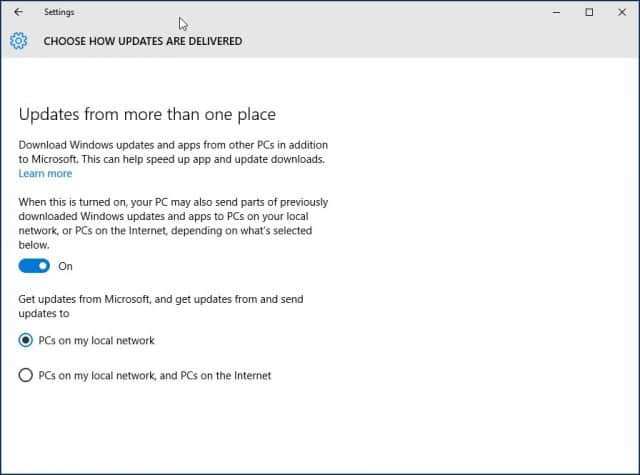
Ņemiet vērā, ka WUDO ir diskutabla iezīmeDažiem Windows 10. Operētājsistēmai Windows 10 Home un Pro ir iestatīts, lai pēc noklusējuma Windows atjaunināšanas datus sūtītu uz citiem personālajiem datoriem internetā (tas ir iestatīts tikai datoriem manā lokālajā tīklā, kas paredzēts Enterprise un Education izdevumiem). Ja atrodaties ierobežota joslas platuma situācijā, jūs nevēlaties dalīties ar atjauninājumiem ar citiem datoriem internetā. Plašāku informāciju par WUDO lasiet mūsu rakstā: Apturiet Windows 10 koplietot savus Windows atjauninājumus citiem datoriem.
Atlikt Windows atjauninājumus
Ja jūs izmantojat Windows 10 Pro vai Enterprise,Windows atjaunināšanas iestatījumos ir opcija, kas ļauj vairākus mēnešus atlikt jauno funkciju lejupielādi. Tas var būt nozīmīgi, jo jaunu funkciju uzlabojumi var būt diezgan ievērojami. Tas neietekmē arī drošības atjauninājumu lejupielādi un instalēšanu, kā arī neliedz funkciju lejupielādi uz nenoteiktu laiku, taču tā ir laipni gaidīta pietura. Lūdzu, ņemiet vērā: kad ir iespējota Windows atjauninājumu atlikšana, tas ietekmē arī Microsoft Office atjauninājumus.
Varat iespējot Atlikt jauninājumus, dodoties uz Iestatījumi> Atjaunināšana un drošība> Windows atjaunināšana> Papildu iespējas ritiniet mazliet uz leju un pārbaudiet: Atlikt jauninājumus.
Windows 10 veidotāju atjaunināšanas Pro, Enterprise un Education izdevumi ļauj pilnībā bloķēt atjauninājumus līdz 35 dienām; instrukcijas par to, kā to izdarīt, skatiet mūsu rakstā.
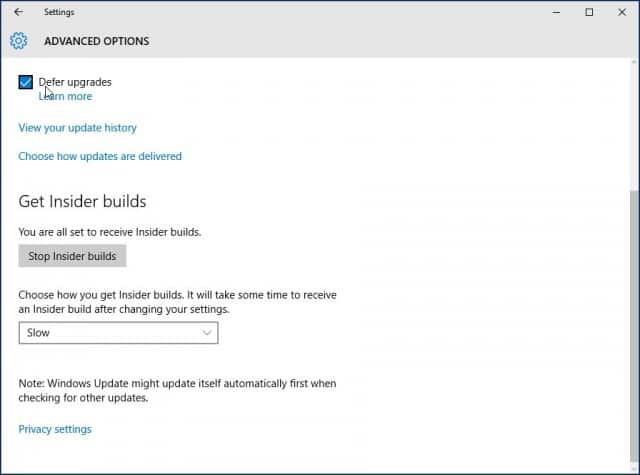
Protams, ne visas šīs stratēģijas ir jāīsteno. Atkarībā no tā, kāda veida plānu jūs abonējat, šie padomi palīdzēs jums labāk pārvaldīt Windows 10 datu izmantošanu un padarīs to ilgāku.
Vai man kaut kas pietrūka? Kādas ir jūsu iecienītās metodes Windows 10 izmantotā datu apjoma ierobežošanai? Atstājiet komentāru zemāk un dariet mums to zināmu, vai arī turpiniet diskusiju mūsu bezmaksas Windows 10 forumos.










Atstājiet savu komentāru